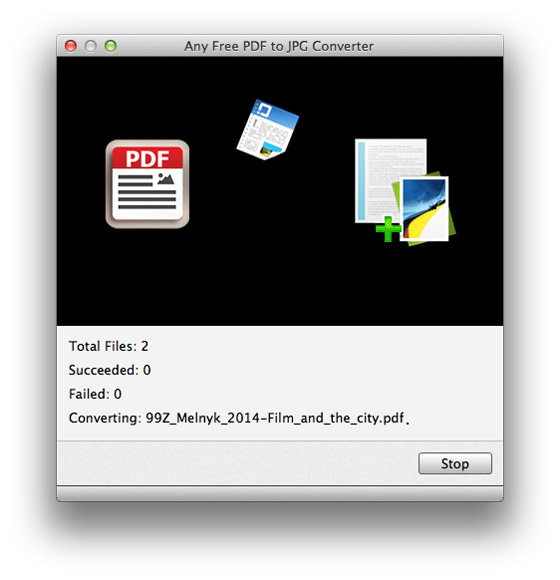Bármely ingyenes PDF-fájl JPG Converter-re segít a felhasználóknak PDF-fájlok konvertálásában JPG formátumban. Beállíthatja a kimeneti kép méretét a szélesség vagy magasság piexl beállításával, vagy a DPI felbontásának módosításával. A JPG-kép színe a színestől a szürkeárnyalatosig is választható. Ezenkívül a JPG képminősége akár 100-ig is javítható.
Ennél is fontosabb, hogy minden ingyenes PDF-JPG-átalakító az OCR támogatására szolgál, amely segít a PDF-fájl Word-re történő konvertálásában. OCR beállítások esetén három mód áll rendelkezésre: Pontosság, Kiegyensúlyozott és Sebesség. A kimeneti fájlok pontosságának megőrzése érdekében kiválaszthatja a kívánt kimeneti nyelvet, vagy az eredeti fájlok egyikét.
Töltsön be PDF fájlokat vagy mappákat a "Fájl (ok) hozzáadása" gombra, vagy közvetlenül húzza át a PDF fájlokat bármely szabad PDF - JPG konverter fő felületére.
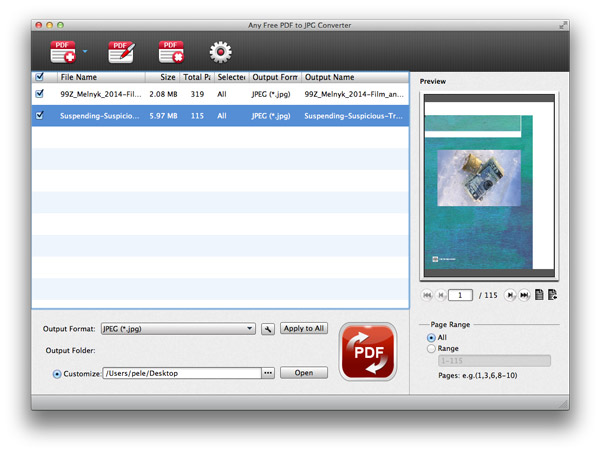
Kattintson a "Kimeneti formátum" legördülő menüjére, és válassza ki a formátumot.
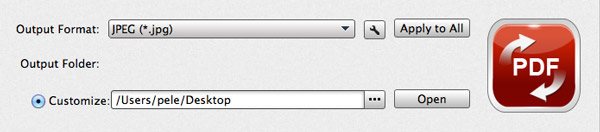
Válassza ki a konvertálni kívánt oldalakat jelölőnégyzetet az egész PDF fájl konvertálásához, és vesszővel válassza meg az oldaltartományt és a beviteli oldal számát vesszővel elválasztva.
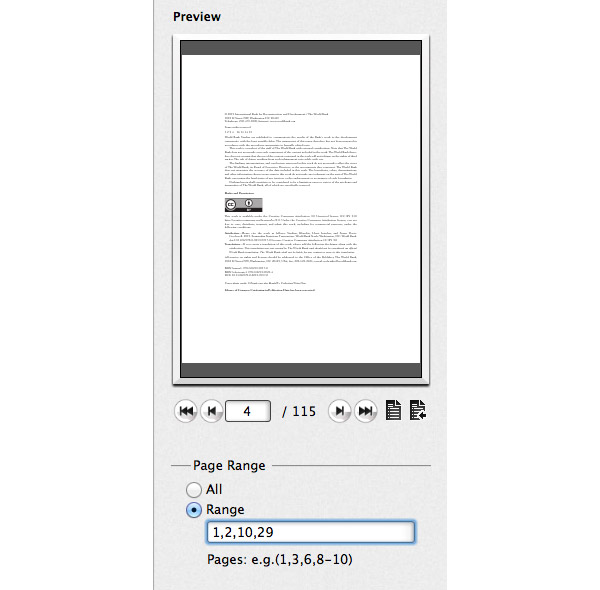
Kattintson a "Ellenőrzött elem (ek) konvertálása" gombra, hogy a kiválasztott PDF-fájlokat JPG-re konvertálja.